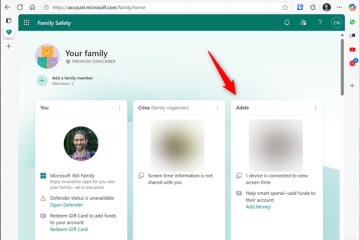วิธีใช้ Netplwiz เพื่อเข้าสู่ระบบ Windows โดยไม่ต้องใช้รหัสผ่าน UP
ผู้ใช้ Windows ที่มีประสบการณ์อาจพลาดวันเก่าๆ ที่พวกเขาสามารถลงชื่อเข้าใช้คอมพิวเตอร์โดยไม่ต้องป้อนรหัสผ่าน และระบบปฏิบัติการจะเข้าสู่ระบบทันที โดยพวกเขาใช้ เครื่องมือชื่อ Netplwiz ซึ่ง”พิมพ์”รหัสผ่านบัญชีผู้ใช้สำหรับการเข้าสู่ระบบแต่ละครั้ง เคล็ดลับแบบเก่านี้ยังคงใช้งานได้ใน Windows 10 และ Windows 11 แม้ว่าจะไม่ควรใช้ก็ตาม จากมุมมองด้านความปลอดภัย หากคุณ สนใจ ต่อไปนี้เป็นวิธีใช้คำสั่ง netplwiz เพื่อเข้าสู่ระบบ Windows โดยไม่ต้องใช้รหัสผ่าน:
ขั้นตอนที่ 1. ปิด “กำหนดให้ลงชื่อเข้าใช้ Windows Hello สำหรับบัญชี Microsoft”
ก่อนที่จะเรียกใช้ netplwiz ให้สำเร็จ คุณต้องเปลี่ยนการตั้งค่าความปลอดภัยที่สำคัญใน Windows หากคุณใช้ Windows 10 ให้เปิดการตั้งค่า (Windows + I) แล้วไปที่บัญชี > ตัวเลือกการลงชื่อเข้าใช้ ทางด้านขวา ให้มองหาสวิตช์”กำหนดให้ลงชื่อเข้าใช้ Windows Hello สำหรับบัญชี Microsoft”แล้วคลิกหรือกดเลือกเพื่อปิด
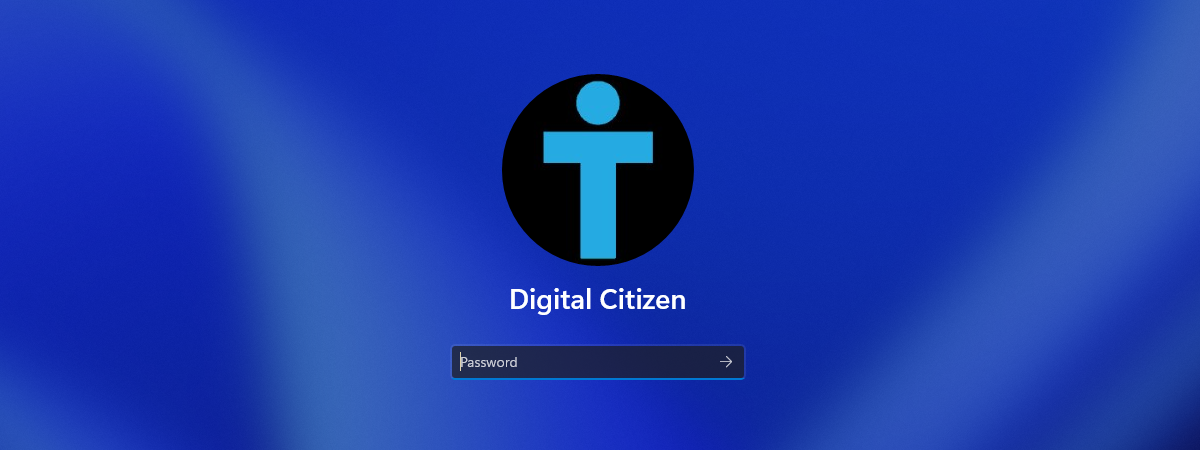
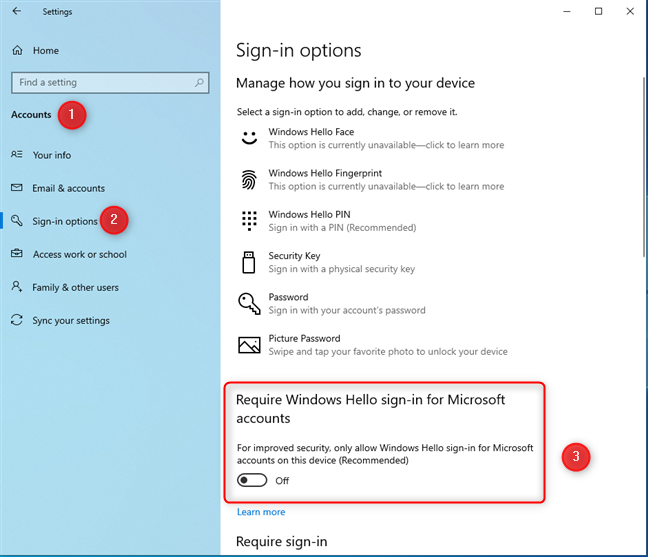
ปิดการลงชื่อเข้าใช้ Windows Hello สำหรับบัญชี Microsoft
หากเปิดสวิตช์นี้ คุณจะไม่สามารถเข้าสู่ระบบได้ ใน Windows 10 โดยไม่ต้องใช้รหัสผ่าน
หากคุณใช้ Windows 11 ให้เปิดการตั้งค่า (Windows + I) และไปที่บัญชี > ตัวเลือกการลงชื่อเข้าใช้ ดังที่แสดงในภาพหน้าจอด้านล่าง เครื่องหมาย-ในตัวเลือกอยู่ภายใต้การตั้งค่าบัญชี
ใน Windows 11 ให้เปิดการตั้งค่าและไปที่บัญชี > ตัวเลือกการลงชื่อเข้าใช้
ภายใต้การตั้งค่าเพิ่มเติม ให้ปิดสวิตช์สำหรับการตั้งค่านี้: “เพื่อความปลอดภัยที่ดีขึ้น อนุญาตเฉพาะเครื่องหมาย Windows Hello-in สำหรับบัญชี Microsoft บนอุปกรณ์นี้ (แนะนำ)”
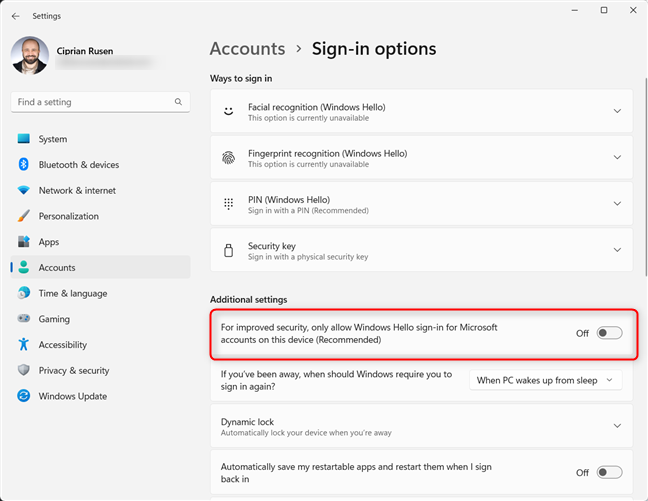
ปิดใช้งานเพื่อความปลอดภัยที่ดีขึ้น อนุญาตเฉพาะการลงชื่อเข้าใช้ Windows Hello สำหรับบัญชี Microsoft
ตอนนี้คุณสามารถไปยังขั้นตอนถัดไปของบทช่วยสอนนี้
เคล็ดลับ: หากคุณต้องการทราบข้อมูลเพิ่มเติมเกี่ยวกับการลงชื่อเข้าใช้ Windows Hello ฉันขอแนะนำบทช่วยสอนเหล่านี้:
ขั้นตอนที่ 2. เรียกใช้ netplwiz.exe หรือคำสั่ง “control userpasswords2″
ถัดไป กด Windows + R บนแป้นพิมพ์เพื่อเปิดหน้าต่าง Run คลิกขวา (หรือกดค้างไว้) ที่โลโก้ Windows บนแถบงาน แล้วเลือก Run. ในฟิลด์เปิด พิมพ์
netplwiz
หรือ
control userpasswords2
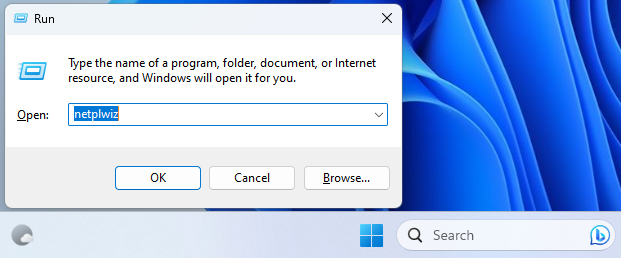
เรียกใช้ netplwiz
ทั้งสองคำสั่งทำงานเหมือนกันและนำไปสู่ผลลัพธ์เดียวกัน คุณยังสามารถพิมพ์ลงในช่องค้นหาบนแถบงาน จากนั้นกด Enter หรือเรียกใช้จาก Command Prompt, PowerShell หรือ Windows Terminal
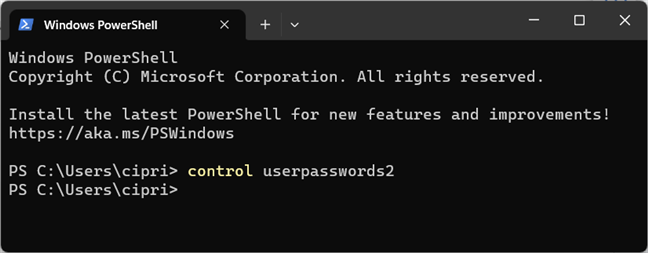
ดำเนินการควบคุมคำสั่ง userpasswords2
จากนั้นคุณจะเห็นหน้าต่างบัญชีผู้ใช้ โปรดสังเกต: คุณเห็นตัวเลือก “Users must enter a user name and password to use this computer?” หากคุณไม่เห็นตัวเลือกนี้ แสดงว่าคุณพลาดขั้นตอนแรก ภาพหน้าจอด้านล่างแสดงการเปรียบเทียบหน้าต่างบัญชีผู้ใช้ก่อนหน้า ( ซ้าย) และหลังจากนั้น (ขวา) คุณได้ปิดนโยบายเพื่ออนุญาตให้ลงชื่อเข้าใช้ Windows Hello เท่านั้น
หน้าต่างบัญชีผู้ใช้
อย่างที่บางคนอาจพูด ในภาพหน้าจอทางด้านซ้าย มี”ไม่มีตัวเลือกให้ ปิดการใช้งานรหัสผ่านผ่าน netplwiz”หรือ”การเข้าสู่ระบบอัตโนมัติของ netplwiz หายไป”เมื่อปัญหานี้ได้รับการแก้ไขแล้ว ให้ทำตามขั้นตอนต่อไป
ขั้นตอนที่ 3. ตั้งค่า Windows ให้เข้าสู่ระบบโดยไม่ต้องใช้รหัสผ่าน
คนส่วนใหญ่มีบัญชีผู้ใช้เพียงบัญชีเดียวในคอมพิวเตอร์ คนอื่นๆ อาจมีตั้งแต่ 2 บัญชีขึ้นไป ขั้นแรก เลือกบัญชีผู้ใช้ที่คุณไม่ต้องการพิมพ์รหัสผ่านเพื่อเข้าสู่ระบบ Windows อีกต่อไป ถัดไป ยกเลิกการเลือก ตัวเลือก “ผู้ใช้ต้องป้อนชื่อผู้ใช้และรหัสผ่านเพื่อใช้คอมพิวเตอร์เครื่องนี้”แล้วคลิกหรือแตะตกลง
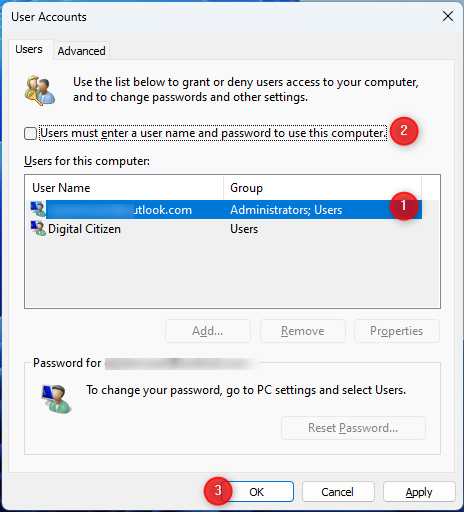
ปิด ผู้ใช้ต้องป้อนชื่อผู้ใช้และรหัสผ่านเพื่อใช้คอมพิวเตอร์เครื่องนี้
ระบบจะขอให้คุณพิมพ์รหัสผ่านบัญชีผู้ใช้ และยืนยัน ทำตามคำแนะนำ แล้วคลิกหรือแตะตกลง
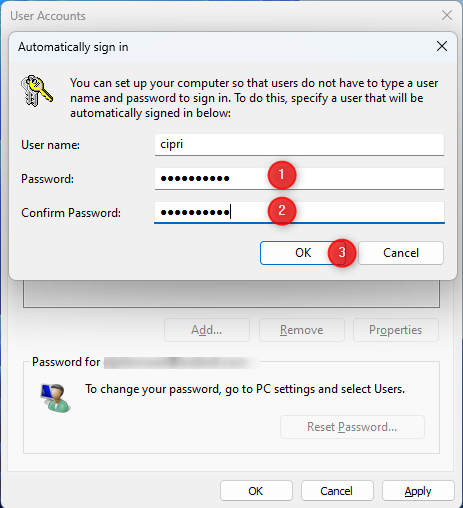
พิมพ์และยืนยันรหัสผ่านสำหรับผู้ใช้ที่เลือก
ครั้งต่อไปที่คุณเริ่ม Windows 10 หรือ Windows 11 คุณจะเข้าสู่ระบบโดยอัตโนมัติด้วยบัญชีผู้ใช้ที่คุณเลือกโดยไม่ต้องมี เพื่อพิมพ์รหัสผ่าน
การพิจารณาด้านความปลอดภัย: Netplwiz ปลอดภัยหรือไม่ ไม่ ไม่จริง!
ในขณะที่ใช้ netplwiz เพื่อเข้าสู่ระบบ Windows โดยไม่ต้องใช้รหัสผ่านนั้นสะดวก แต่ก็มีความเสี่ยงด้านความปลอดภัย นั่นเป็นเพราะ เมื่อคุณใช้ netplwiz Windows 10 และ Windows 11 จะจัดเก็บรหัสผ่านบัญชีผู้ใช้ของคุณเป็น ความลับของ LSA ซึ่งหมายความว่าสามารถถูกแฮ็กได้ LSA มาจาก Local Security Authority ซึ่งเป็นระบบที่ออกแบบมาเพื่อจัดการนโยบายความปลอดภัยในระบบ การตรวจสอบ การรับรองความถูกต้อง การบันทึกผู้ใช้เข้าสู่ระบบ ฯลฯ แม้ว่าจะดีกว่าการเก็บรหัสผ่านของคุณในรูปแบบข้อความล้วน แต่การถอดรหัสนั้นทำได้ง่ายโดยใช้เครื่องมือพิเศษ เช่น LSASecretsView ของ NirSoft และ เทคนิคการกรองข้อมูลประจำตัว
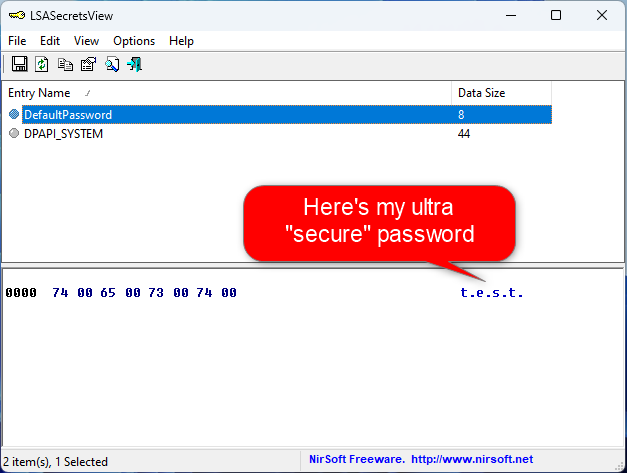
LSASecretsView สามารถอ่านรหัสผ่านของคุณได้
เว้นแต่คุณจะใช้ netplwiz ในบ้าน คอมพิวเตอร์ที่คุณสามารถเข้าถึงได้เท่านั้น ฉันไม่แนะนำ คุณไม่ควรเปิดใช้งานการเข้าสู่ระบบ Windows อัตโนมัติโดยไม่มีรหัสผ่านในคอมพิวเตอร์ที่ทำงานจากสำนักงานของคุณ และแน่นอนว่าคุณไม่ควรทำสิ่งนี้บนแล็ปท็อปหรือแท็บเล็ตที่คุณใช้งานบนท้องถนน ในกรณีเช่นนี้ จะเป็นการดีกว่ามากที่จะแลกเปลี่ยนความสะดวกกับความปลอดภัยและไม่ใช้กลอุบายนี้ ท้ายที่สุด หากอุปกรณ์ของคุณถูกขโมย คุณคงไม่ต้องการให้ผู้อื่นเข้าสู่ระบบโดยอัตโนมัติ
นอกจากนี้ หากคอมพิวเตอร์หรืออุปกรณ์ Windows ของคุณเป็นส่วนหนึ่งของโดเมนเครือข่าย เช่น ขององค์กร เครือข่าย ขั้นตอนนี้ใช้ไม่ได้ ในโดเมนเครือข่าย ผู้ดูแลระบบเครือข่ายจะกำหนดนโยบายเกี่ยวกับขั้นตอนการเข้าสู่ระบบ และผู้ใช้ไม่สามารถเขียนทับนโยบายเหล่านั้นได้ หากคุณลองทำสิ่งนี้บนพีซีที่ทำงานของคุณ มันอาจจะล้มเหลว วิธีนี้ใช้ได้เฉพาะเมื่อคุณใช้คอมพิวเตอร์ส่วนบุคคลหรืออุปกรณ์ที่คุณจัดการเท่านั้น
นอกจากนี้ แม้ในพีซีหรือแล็ปท็อปที่บ้าน หากคุณมีบัญชีผู้ใช้หลายบัญชีในคอมพิวเตอร์หรืออุปกรณ์ Windows ของคุณ การใช้ netplwiz เพื่ออนุญาตการบันทึก ในการไม่มีรหัสผ่านเป็นความไม่สะดวกแทนคำอวยพร Windows จะเข้าสู่ระบบโดยอัตโนมัติในบัญชีผู้ใช้ที่คุณเลือกในระหว่างขั้นตอนนี้
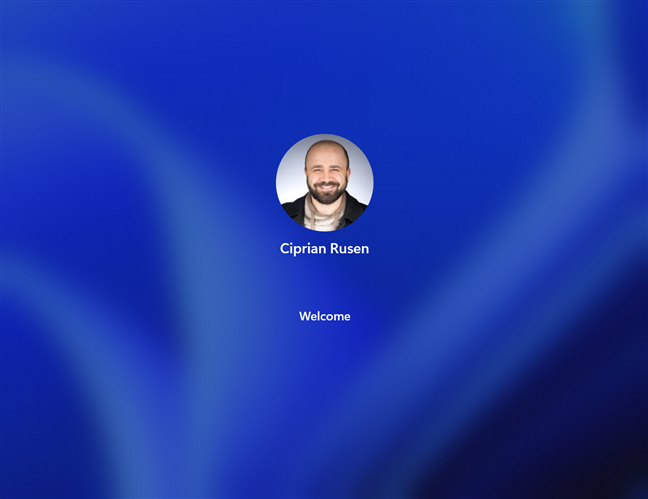
Netplwiz ทำให้ Windows เข้าสู่ระบบโดยอัตโนมัติ
หากต้องการเข้าสู่ระบบโดยใช้บัญชีอื่น คุณต้องรอให้ Windows เริ่มต้นและลงชื่อเข้าใช้ จากนั้น คุณต้องออกจากระบบหรือเปลี่ยนไปใช้บัญชีผู้ใช้อื่นที่คุณต้องการเข้าสู่ระบบ
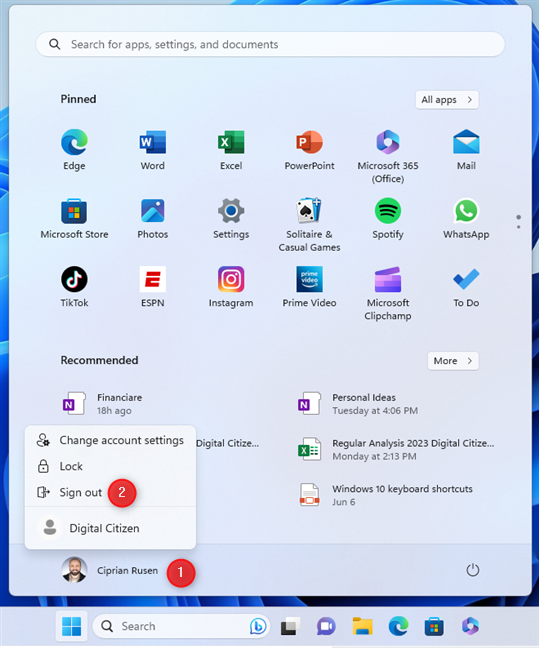
ออกจากระบบ Windows เพื่อเปลี่ยนไปใช้ผู้ใช้รายอื่น
นี่คือบทช่วยสอนบางส่วนที่จะช่วยคุณ:
สุดท้าย อย่าลืมว่าหากคุณต้องการให้สิ่งต่าง ๆ กลับคืนสู่สภาพเดิม คุณสามารถทำตามขั้นตอนเดิมและทำเครื่องหมายที่ตัวเลือก “ผู้ใช้ต้องป้อนชื่อผู้ใช้และรหัสผ่านเพื่อใช้คอมพิวเตอร์เครื่องนี้” จากนั้นกดปุ่ม ตกลง
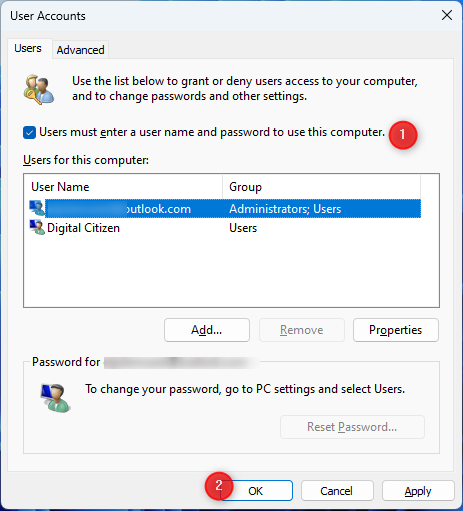
ปิดการใช้งาน ผลกระทบของ Netplwiz
เหตุใดคุณจึงต้องการใช้ Netplwiz เพื่อเข้าสู่ระบบโดยไม่ต้องใช้รหัสผ่าน
ตอนนี้คุณสามารถกำหนดให้คอมพิวเตอร์ Windows 10 หรือ Windows 11 ลงชื่อเข้าใช้โดยอัตโนมัติโดยไม่ต้องใช้รหัสผ่าน เคล็ดลับนี้อาจใช้ได้กับคอมพิวเตอร์ที่บ้านที่คุณหรือสมาชิกในครอบครัวที่คุณไว้วางใจใช้เป็นหลัก อย่างไรก็ตาม ดังที่คุณได้เรียนรู้แล้วว่า มันไม่ปลอดภัย และอาจทำให้รหัสผ่านของคุณเปิดเผยต่อบุคคลที่สามได้ง่าย เมื่อทราบข้อมูลทั้งหมดนี้ ฉันอยากรู้ว่าคุณดำเนินการต่อและใช้ netplwiz เพื่อเข้าสู่ระบบโดยไม่ใช้รหัสผ่านหรือไม่ และเพราะเหตุใด ทุกอย่างเป็นไปตามที่คาดไว้หรือคุณพบปัญหาหรือไม่? แจ้งให้เราทราบในความคิดเห็น